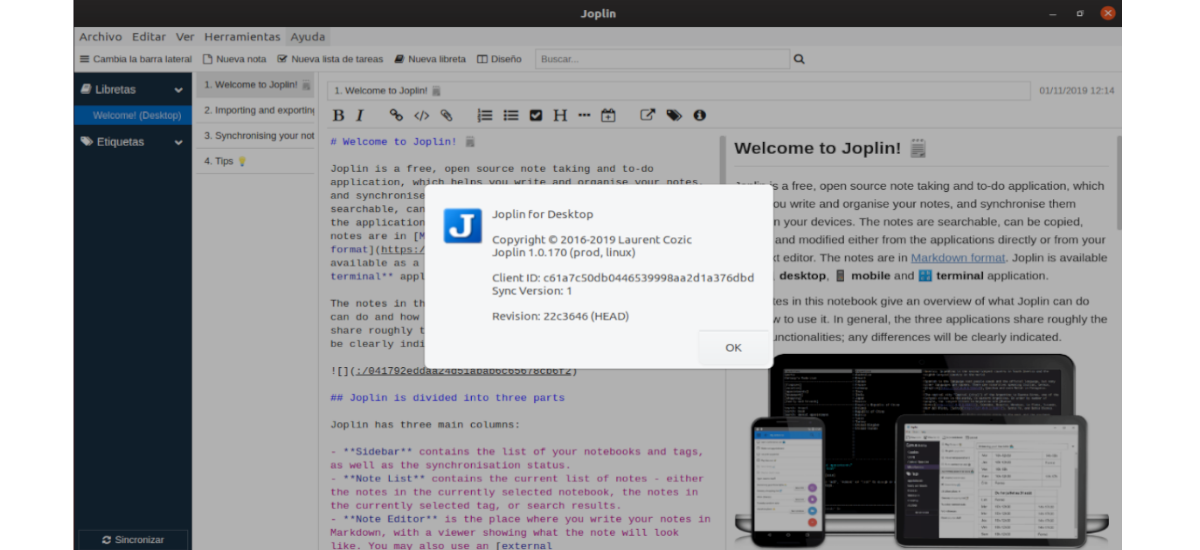
U sljedećem članku ćemo pogledati Joplina. Is about aplikacija za vođenje bilješki i pravljenje popisa obaveza. U narednim redovima ćemo vidjeti kako instalirati njegovu najnoviju verziju u Ubuntu 19.10. Važan aspekt koji treba napomenuti kod Joplina je da ima mobilna aplikacija. Šta će nam omogućiti da bilježimo s bilo kojeg mjesta.
U današnje vrijeme važno je da mnogi ljudi mogu voditi bilješke, a Joplin za ovo može biti od velike pomoći. To je aplikacija cross platform koje ćemo naći dostupne za Windows, Gnu / Linux i macOS. Također je objavljen pod licencom MIT, tako da je otvoreni izvor.
Opšte karakteristike Joplina
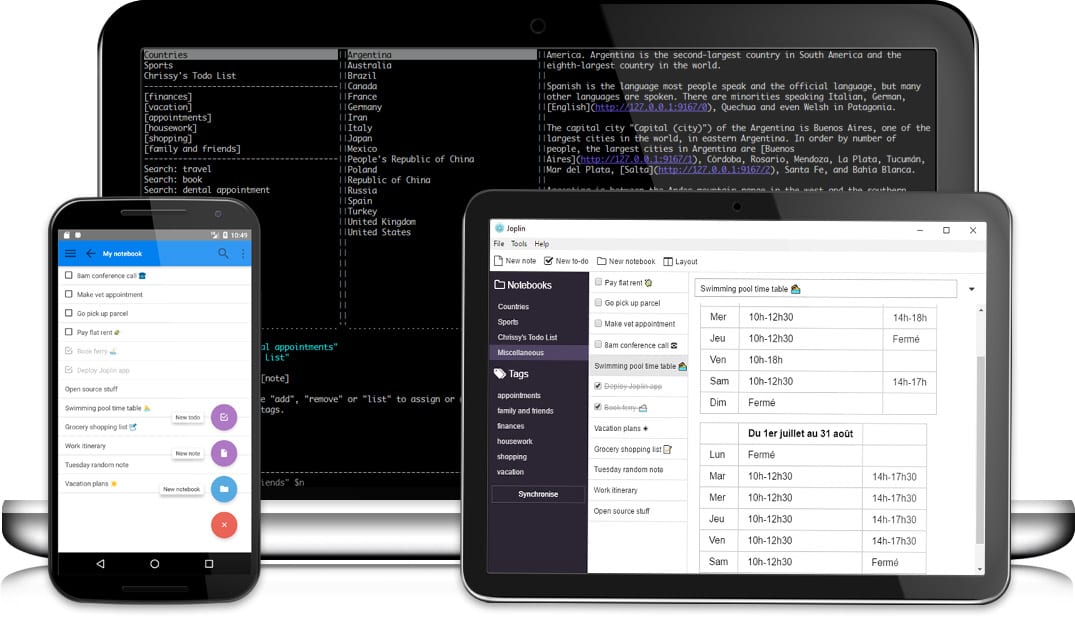
- Moći ćemo instalirati ovaj program kao stolna, mobilna i terminalna aplikacija.
- Imat ćemo Web Clipper za Firefox i Chrome.
- Šifriranje će se vršiti od kraja do kraja (E2EE).
- Istorija bilješki.
- Možemo sinhronizirajte naše bilješke s raznim uslugama. To uključuje NextCloud, Dropbox, WebDAV i OneDrive.
- Moći ćemo uvoz Enex datoteka (Evernote format izvoza) y Oznake datoteka.
- Pri izvozu to možemo učiniti za JEX datoteke (Joplin format izvoza) i ravne datoteke.
- Moći ćemo sortirati bilješke po više kriterija: naslov, ažurirano vrijeme itd.
- sve podaci će uvijek biti dostupni na uređaju, čak i bez internetske veze.
- Kompatibilnost sa priložene datoteke. Slike i druge povezane datoteke se prikazuju i mogu se otvoriti u odgovarajućoj aplikaciji.
- Funkcija pretraživanja.
- Podrška geolokacija i više jezika.
- Uz to također nude podrška za vanjski urednik. To će nam omogućiti da jednim klikom otvorimo bilješke u našem omiljenom vanjskom uređivaču.
Ovo su samo neke od karakteristika koje nudi najnovija verzija Joplina. Korisnici mogu vidjeti sve detalje obratite se svom stranica na GitHub-u.
Instalirajte Joplin na Ubuntu
Ovaj program se može naći dostupno za Gnu / Linux kao AppImage. Odnosno, univerzalni paket koji s dodjelom dozvola za izvršenje možemo koristiti bez problema. Iz stranica Github-a projekta, to se poručuje korisnicima preporučena opcija instalacije Testirano na Ubuntu, Fedora i Linux Mint, za instalaciju ovog programa izvršava se sljedeća naredba u terminalu (Ctrl + Alt + T):
wget -O - https://raw.githubusercontent.com/laurent22/joplin/master/Joplin_install_and_update.sh | bash
Ova naredba je ono što radi preuzmite instalacijsku skriptu i pokrenite je. Ova skripta bit će zadužena za preuzimanje .AppImage datoteke i njezinu instalaciju na naše računalo.
Korištenje ove aplikacije za vođenje bilješki
Kada je instalacija završena, program možemo pokrenuti iz glavnog izbornika.
Kao što sam već gore spomenuo redove, Joplin je aplikacija za bilješke, tako da na prvom glavnom ekranu prvo što ćemo vidjeti je uređivačka ploča i pored nje izlaz onoga što pišemo. Drugi temeljni aspekt ovog programa je taj predstavlja Markdown. Odnosno, ako ste navikli na takav način pisanja, nećete imati problema u radu s Joplinom.
Pored toga, na alatnoj traci moći ćemo stvoriti novi zadatak ili novu bilježnicu za bilješke. U ovoj aplikaciji naći ćemo mnogo mogućnosti prilagođavanja. Od tema do opcija usmjerenih na rad, poput postavljanja jezika i načina na koji će se izvoziti u PDF.
Jedna od Joplinovih glavnih snaga je sinhronizirajte s drugim uslugama poput Nextcloud ili OneDrive. Ove mogućnosti konfiguracije pronaći ćemo među opcijama dostupnim za konfiguriranje.
Za više informacija o ovom programu korisnici mogu iskoristite dokumentacija imate na raspolaganju.
Deinstalirajte Joplin
Ako želimo deinstalirajte ovu aplikaciju iz Ubuntu-a, samo otvorite terminal (Ctrl + Alt + T) i napišite u njega:
sudo rm -rf ~/.joplin/; sudo rm ~/.local/share/icons/hicolor/512x512/apps/joplin.png; sudo rm -rf ~/.config/Joplin; sudo rm -rf ~/.config/joplin-desktop; sudo rm ~/.local/share/applications/appimagekit-joplin.desktop
Ove naredbe će izbrisati .AppImage datoteku i sve Joplinove tragove na našem sistemu.
Ukratko, Joplin je alat koji može uvelike olakšati korisničku produktivnost. Jednostavan je, ali sa vrlo dobrim karakteristikama. Za više informacija, korisnici mogu kontaktirati forumi ili stranica na Githubu projekta.





